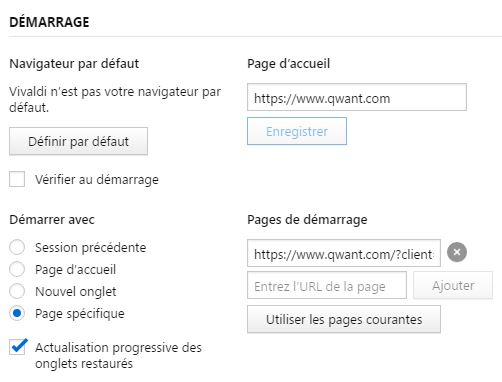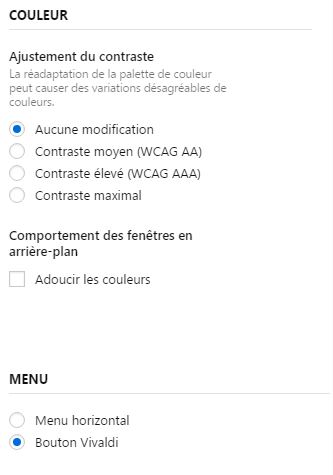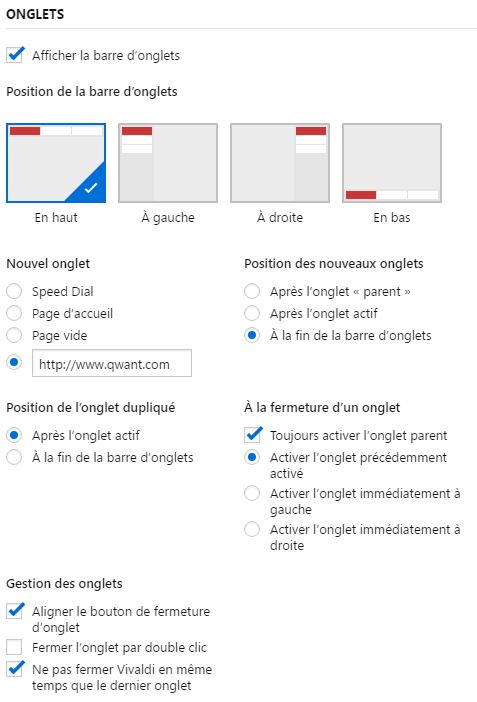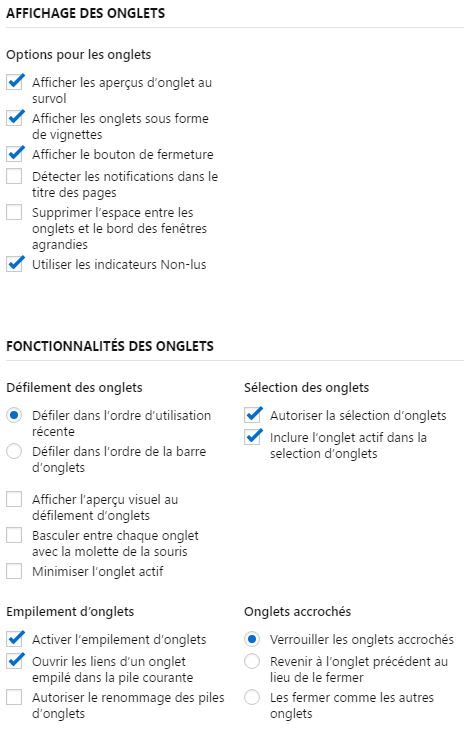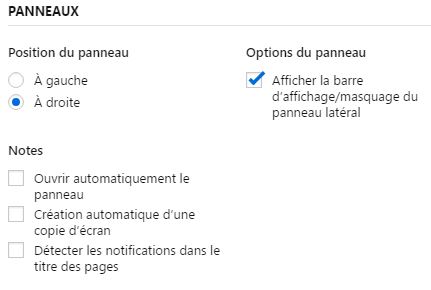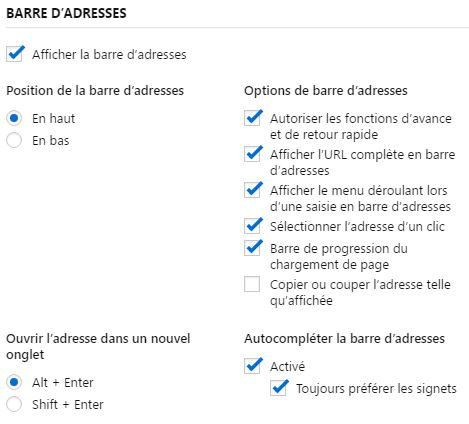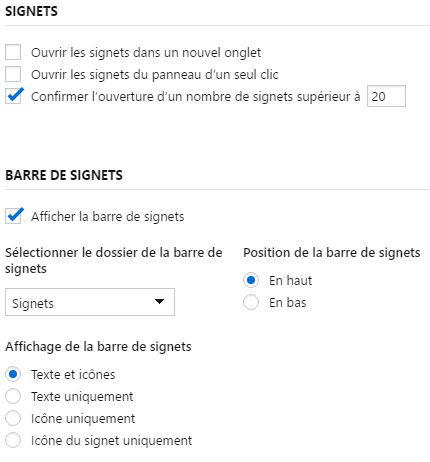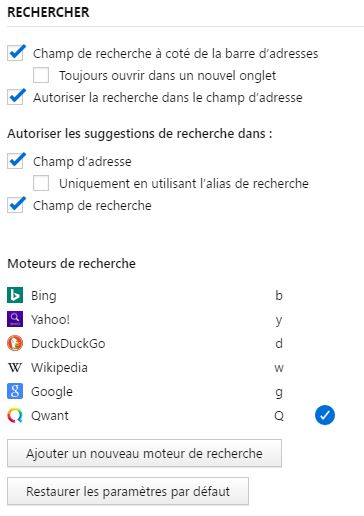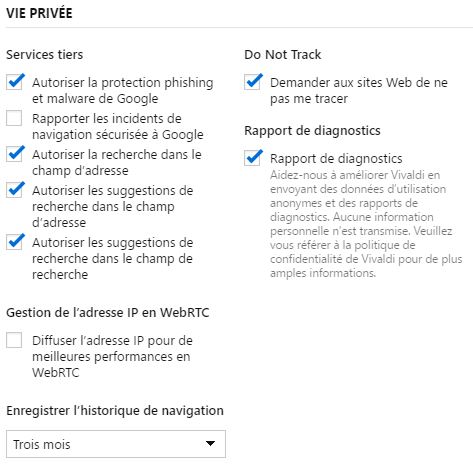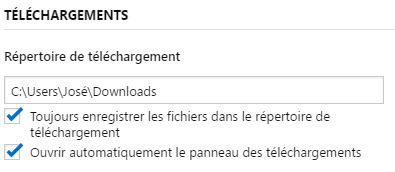|
Merci de me signaler si un lien de téléchargement est cassé | ||||||||||||||||||||||
|
INTERNET
Si vous disposer d'une connexion Internet wifi, mais pas sur votre ordinateur, par exemple depuis une box ou depuis un smartphone qui est connecté sur internet (4G), notre vieux smartphone peut encore servir, même s'il n'a pas de carte Sim valide.
Rien de plus simple. Tout d'abord il faut mettre la connexion wifi et se connecter sur la source. Ensuite il faut connecter l'appareil à la tour via le cable USB. Réglez le téléphone en partage de connexion : - Paramètres - Connexions - Points d'accès et partage de connexion - Sélectionnez le partage USB Il est possible que les termes soient différents d'un téléphone à un autre Une manière d'utiliser un vieux smartphone en clé USB Wifi [fermer]
Au moment de se loguer (accéder) sur un site si on est enregistré, en général avec une adresse mail et un mot de passe, il est courant que le mot de passe soit caché avec des étoiles ou des points.
Il peut arriver qu'on ait besoin de connaitre ce mot de passe pour, par exemple, se connecter depuis un autre PC ou téléphone et c'est là qu'on se rend compte qu'on a oublié de le noter et rien n'est proposé pour le voir en clair. Voilà, le problème est posé, je vais donner une solution qui, normalement devrait fonctionner. 1 - A la souris, sélectionnez les points du mot de passe caché 2 - Clic droit sur la sélection : Outils de développement puis cliquez sur "Inspecter" ou plus rapidement avec les touche : CTRL+Maj+I 3 - Regardez la partie de droite de l'écran et repérez la section grisée qui correspond à la commande sélectionnée. 4 - Repérez où est marqué : type="password" 5 - Double-cliquez sur "password", cela ouvre une petite fenêtre de saisie, effacez le mot password qui est surligné en laissant les guillemets 6 - Regardez maintenant dans la case de saisie du mot de passe, celui-ci apparait en clair comme par magie Pas d'inquitude il n'y aucune modification réalisée sur la page internet, en réactualisant la page le mot de passe redevient invisible [fermer]
J'ignore la manière dont ils procèdent pour obtenir les adresses mails, quoiqu'elle est quelque fois demandée lors de remplissage de formulaires et très souvent mémorisée dans le système de l'ordinateur, et comme on l'a au moins une fois initialisée lors de l'enregistrement dans la boite de réception de mail, c'est assez simple pour des programmeurs de la récupérer. Mais ce n'est pas le propos principal de cette information.
Quand vous allez sur un site et que celui-ci vous indique qu'il utilise les cookies, et qu'il vous propose une consultation ou des réglages de cookies, cliquez dessus, en général il y a possibilité de les désactiver, et quelque fois vers le bas il est proposé (en tout petit) d'aller voir les partenaires à ce site et c'est là que vous pourrez peut-être désactiver tous les partenaires associés à ce site, pensez à enregistrer et valider vos réglages à la fin, qui de cette manière iraient récupérer votre adresse mail et venir remplir votre boite mal de spams. Depuis, assez récemment, on peut apercevoir quelque part anx alentours de la fenêtre un bouton ou une phrase proposant de ne rien accepter et fermer cette fenêtre. Les termes peuvent changer d'un site à l'autre tout comme l'emplacement de cette nouvelle fonction. Normalement quand vous retournez sur le site en question, vos réglages sont mémorisés et vous devriez voir une réductions du nombre de pubs dans vos mails [fermer]
Il peut arriver que l'ordinateur (Windows 10) ne se connecte pas correctement ou se déconnecte d'internet sans raison.
Avant toute chose, faire un clic droit sur l'icône de connexion (Barre de tâche en bas à droite) et choisir "Résoudre les problèmes", c'est quelque fois suffisant pour retrouver la connexion. Il est possible de réinitialiser manuellement les cartes réseau (Ethernet et Wifi) ce qui résout très souvent le problème. Il faut ouvrir les paramètres, puis "Réseau et Internet" et sur le premier menu (Etat), vers le bas de la page il y a un lien marqué "Réinitialisation du réseau". Cliquez ce lien ce qui va ouvrir une fenêtre qui propose un bouton pour réinitialiser maintenant et ensuite une fenêtre bleu va s'ouvrir indiquant que le PC sera redémarré dans 5 minutes. Dans le cas d'une mauvaise manipulation on peut arrêter le processus en cours. Il suffit d'attendre ce décompte et après le redémarrage le problème devrait avoir disparu. Tout comme les codes Wifi qu'il faudra peut-être ressaisir. [fermer]
Quand vous visitez un site web les éléments des différentes pages visitées sont mémorisés par votre navigateur et si entre temps il y a eut une mise à jour d'une page il fort possible que vous ne la voyez pas de suite. J'ai trouvé cette extension pour Vivaldi ou Chrome qui permet une réactualisation toutes les 10 secondes; Easy Auto Refresh, cliquez sur le lien ci-dessous et sur la page cliquez le bouton vert: ajouter à chrome.
Télécharger Easy Auto Refresk [fermer]
Si vous désirez aller sur un site internet qui a été programmé pour fonctionner sur Internet Explorer, celui ci est toujours présent dans Windows 10, pour le trouver il faut :
- Ouvrir le menu Windows (en bas à gauche)
- Cliquer sur "Toutes les applications"
- Ouvrir "Accessoires Windows" où vous trouverez Internet Explorer.
[fermer]
NDLR : Il est possible que depuis que ce tuto a été rédigé il y ait eu quelques modifications dans le logiciel au fil des mises à jours
[ Voir pdf ] VIVALDI, Les principales commandes [ Voir pdf ] VIVALDI, Comment exporter / Importer les favoris VIVALDI, Réglages et paramétrage - Les items cités ci-dessous sont ceux que je trouve les plus utiles
Ce que l'on appelle "Panneaux" est le bandeau verticale qui est à gauche par défaut
Ce que l'on appelle signets sont les favoris sur Chrome ou marque-pages sur Firefox
Quelques réglages pour gérer votre vie privée
[ Voir pdf ] Utiliser un compte Gmail sur Outlook ou autre logiciel de mail [ Voir pdf ] Configuration d’EDGE (le navigateur de Windows 10) [ Voir pdf ] Désactiver ou supprimer un compte FaceBook
|

|
Merci de me signaler si un lien de téléchargement est cassé |
|
INTERNET
[ Voir pdf ] Utiliser un compte Gmail sur Outlook ou autre logiciel de mail [ Voir pdf ] Configuration d’EDGE (le navigateur de Windows 10) [ Voir pdf ] Désactiver ou supprimer un compte FaceBook
|